CoreDataについて少しずつ勉強しています。
忘備録的なメモです。
■環境
macOS Sierra 10.12.6
Swift4
Xcode9.2
iOSシュミレータのSQLiteの保存場所を探す
最初に困ったのはSQLiteのファイルの場所がわからなかったこと。
iOSシュミレータごとのフォルダは「~/Library/Developer/CoreSimulator/Devices/」
Devicesフォルダの中にiOSシュミレーター別にフォルダが分かれています。
2B124B72-3729-49C8-B2C0-BF7C8466D52CのようなID表記になっていて使っているIOSシュミレータと同じIDのフォルダを開いていきます。
使っているIOSシュミレータのIDの調べ方
「Xcode > Window > Devices and Simulators」を開いて
「Simulators」で使っているIOSシュミレータを選択。
Identifierにかかれている文字列がIOSシュミレータのIDです。
フォルダの簡単な探し方
AppDelegateのdidFinishLaunchingWithOptionsに以下のパスをプリントする文を書いて実行。
デバック・エリアにファイルパスが表示されます。
□AppDelegate.swift
[php]
func application(_ application: UIApplication, didFinishLaunchingWithOptions launchOptions: [UIApplicationLaunchOptionsKey: Any]?) -> Bool {
// Override point for customization after application launch.
//追加
let path = NSSearchPathForDirectoriesInDomains(.applicationSupportDirectory, .userDomainMask, true)
print("\(path)")
return true
}
[/php]
ファイルパスをコピペして、Finderメニューから「移動>フォルダへ移動」を選択。
フォルダの場所を入力の欄にコピーしたファイルパスを入れるとたどり着けます。
DB Browser for SQLiteでSQLiteの中味を簡単に見られる
SQLiteファイルを探したら中味を確認します。
DB Browser for SQLiteを使うことでSQLiteファイルの中味が見やすくなります。
DB Browser for SQLite
DB Browser for SQLiteはWindows/MAC用のオープンソースソフトウェアで、無料で使えます。
ダウンロードページへ移動してOS別のリンクを押しダウンロードするだけ。

Browse Data>Tableよりテーブルを切り替えられます。
Swiftのことでわからなくなってつまづいたらネットで聞いてみよう!
質問をすると答えてくれるQ&Aサイト「teratail(テラテイル)」ではSwiftの質問が5000件以上あり、
毎日様々な質問が投稿されています。
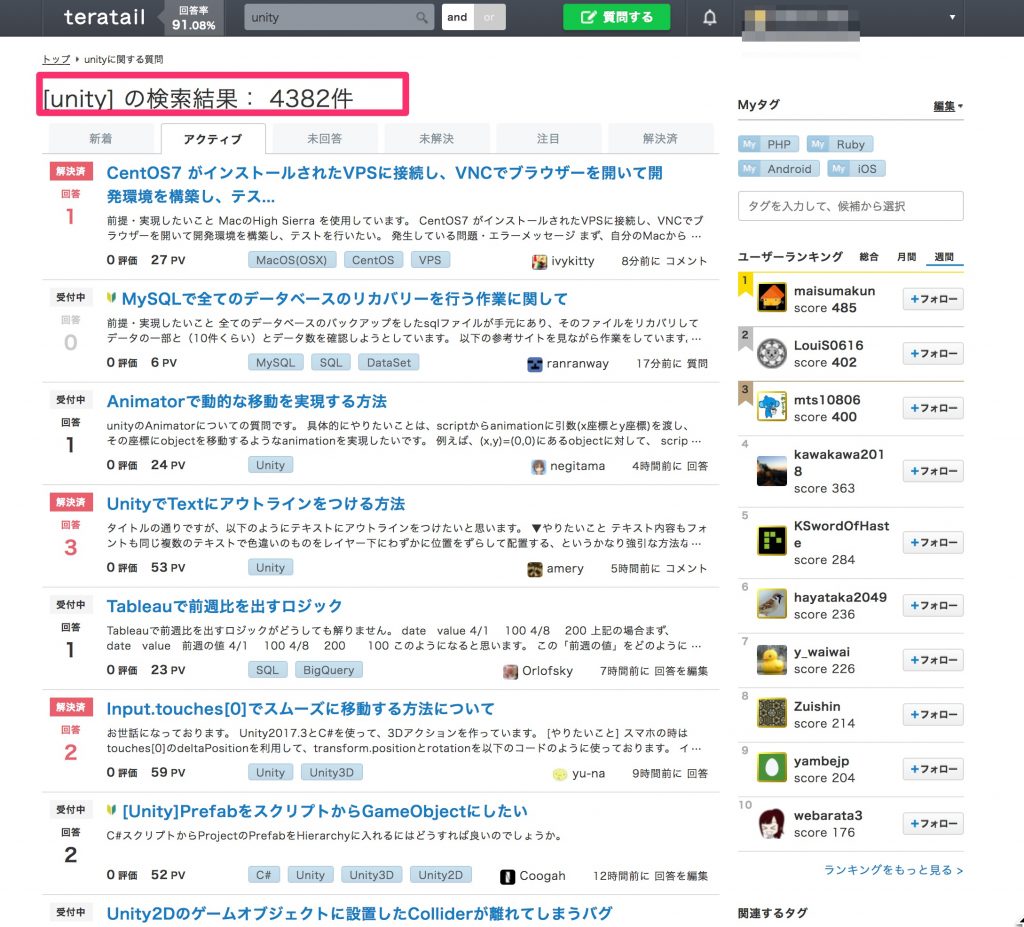
Q&Aサイトなんてたくさんあるじゃないかと言われてしまいそうですが、
teratailの良いところはエンジニアが抱える問題の解決を全力でサポートするところ。
つまりプログラミング、エンジニアリングに特化している点です。
>>エンジニア特化型Q&Aサイト「teratail」の詳細はこちら[公式サイト]
安定した仕事量と給与がもらえるエンジニアをめざしているなら
レバレジーズテックで転職サポート
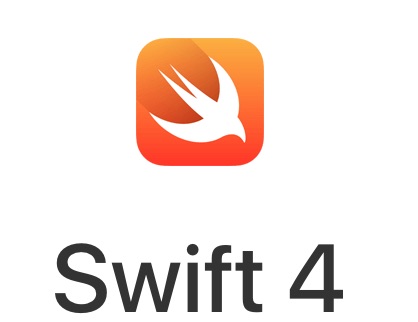






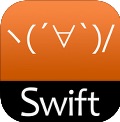
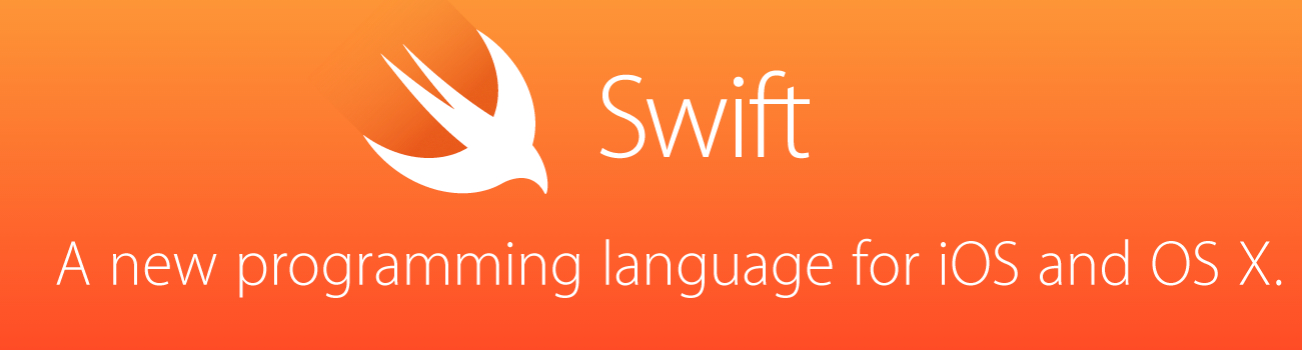
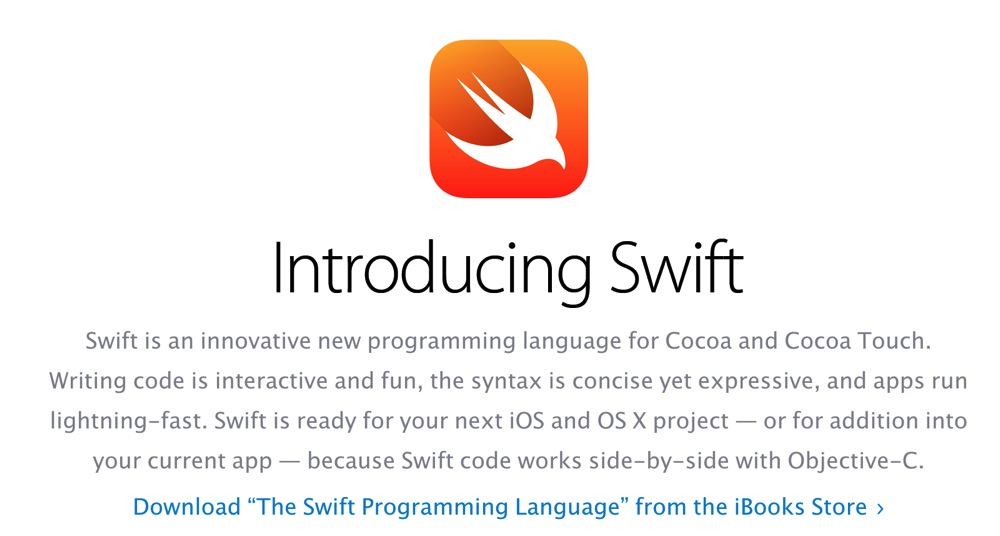
コメント